
Interdire la copie ultérieure d'un papier copié
Pour imprimer un filigrane de sécurité dissimulé apparaissant une fois la copie terminée ([Protection copie])
Procédure d'affichage :
- [Copie]
- [Application]
- [Sécurité Copie]
- [Protection Copie]
- [Sécurité Copie]
- [Application]
Du texte tel que "Copie" et "Privé" est imprimé sur le motif de fond en tant que texte caché.
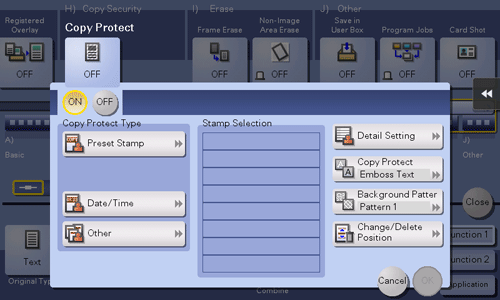
Paramètres | Description |
|---|---|
[ON]/[OFF] | Sélectionnez [OUI] pour imprimer le texte de protection de copie. |
[Type de protection copie] | Sélectionnez un tampon utilisé. Vous pouvez aussi imprimer la date et l'heure.
|
[Réglages Tampon] | L'état d'enregistrement du tampon est affiché. |
[Régl. détaillés] | Si nécessaire, sélectionnez la densité, la taille et la surimpression du motif sur les caractères d'impression. |
[Protection Copie] | Sélectionnez comment imprimer le motif de protection de copie. De même, si nécessaire vous pouvez fixer le contraste du motif. |
[Motif du fond] | Sélectionnez un motif de fond. |
[Changer/Suppr Position] | Vous permet de contrôler, de modifier ou supprimer si nécessaire les réglages de position de tampon. Vous pouvez modifier la séquence des tampons et insérer un espace entre les tampons. Si vous sélectionnez jusqu'à quatre tampons, vous pouvez en modifier l'angle (45 degrés). |
Pour imprimer des tampons tels que "Copie" et "Privé" sur toute la page ([Tampon répétitif])
Procédure d'affichage :
- [Copie]
- [Application]
- [Tampon/Surimpression]
- [Tampon répétitif]
- [Tampon/Surimpression]
- [Application]
Les tampons tels que "Copie" et "Privé" sont imprimés sur la page entière.
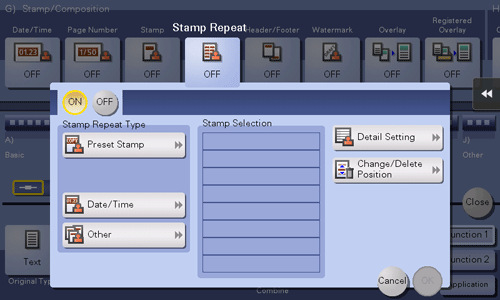
Paramètres | Description |
|---|---|
[ON]/[OFF] | Sélectionnez [OUI] pour imprimer un tampon de manière répétitive. |
[Type de tampon répétitif] | Sélectionnez un tampon utilisé. Vous pouvez aussi imprimer la date et l'heure.
|
[Réglages Tampon] | L'état d'enregistrement du tampon est affiché. |
[Régl. détaillés] | Si nécessaire, sélectionnez le format d'impression, la densité et d'autres conditions. |
[Changer/Suppr Position] | Vous permet de contrôler, de modifier ou supprimer si nécessaire les réglages de position de tampon. Vous pouvez modifier la séquence des tampons et insérer un espace entre les tampons. Si vous sélectionnez jusqu'à quatre tampons, vous pouvez en modifier l'angle (45 degrés). |
Vous pouvez imprimer plusieurs tampons en même temps (tampon enregistré, tampon prédéfini, date/heure, numéro de tâche et numéro de série. Cependant, le nombre de tampons pouvant être imprimés peut être limité en fonction du type et de l'angle des tampons sélectionnés.
Pour incorporer des informations de restriction de copie dans la fonction anticopie qui imprime des filigranes de sécurité dissimulés sur le fond ([Pare-Copie])
Procédure d'affichage :
- [Copie]
- [Application]
- [Sécurité Copie]
- [Pare-copie]
- [Sécurité Copie]
- [Application]
Pare-Copie est une fonction de protection contre la copie et qui imprime des filigranes de sécurité cachés tels que "Privé" ou une date sur le fond pour empêcher la copie non autorisée et intègre un motif d'interdiction de copie sur toutes les feuilles imprimées.
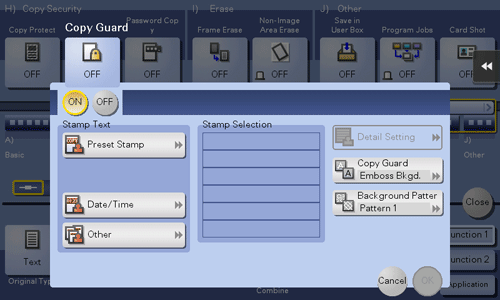
Paramètres | Description |
|---|---|
[ON]/[OFF] | Sélectionnez [OUI] pour intégrer un motif pare-copie. |
[Type Tampon] | Sélectionnez un tampon utilisé. Vous pouvez aussi imprimer la date et l'heure.
|
[Réglages Tampon] | L'état d'enregistrement du tampon est affiché. |
[Taille texte] | Si nécessaire, sélectionnez le format du texte. |
[Pare-Copie] | Si nécessaire, définissez le contraste d'un motif pare-copie. |
[Motif du fond] | Sélectionnez un motif de fond. |
Cette fonction requiert le Kit de sécurité en option. La fonction doit aussi être activée sur la machine. Pour des détails sur l'activation de la fonction, voir Ici.
La fonction Pare-Copie ne prend pas en charge le papier couleur, les enveloppes et les transparents.
Pour incorporer un mot de passe dans la fonction anticopie qui imprime des filigranes de sécurité dissimulés sur le fond ([Copie Prot. MDP])
Procédure d'affichage :
- [Copie]
- [Application]
- [Sécurité Copie]
- [Copie protégée par MdP]
- [Sécurité Copie]
- [Application]
La fonction de protection Copie protégée par mot de passe imprime des filigranes de sécurité cachés tels que "Privé" ou encore une date sur le fond pour empêcher toute copie non autorisée. Cette fonction incorpore aussi un mot de passe pour l'impression de toutes les feuilles.

Paramètres | Description | |
|---|---|---|
[ON]/[OFF] | Sélectionnez [OUI] pour incorporer un mot de passe. | |
[Code d'accès] | Entrez le mot de passe pour interdire la copie. | |
[Réglages Tampon] | Définissez un Tampon à imprimer sur chaque papier. | |
[Type Tampon] | Sélectionnez un tampon utilisé. Vous pouvez aussi imprimer la date et l'heure.
| |
[Réglages Tampon] | L'état d'enregistrement du tampon est affiché. | |
[Taille texte] | Si nécessaire, sélectionnez le format du texte. | |
[Trame Copie Prot. MdP] | Si nécessaire, définissez le contraste d'un motif pare-copie protégé par mot de passe. | |
[Motif du fond] | Sélectionnez un motif de fond. | |
Cette fonction requiert le Kit de sécurité en option. La fonction doit aussi être activée sur la machine. Pour des détails sur l'activation de la fonction, voir Ici.
La fonction Copie protégée par MdP ne prend pas en charge le papier couleur, les enveloppes et les transparents.
